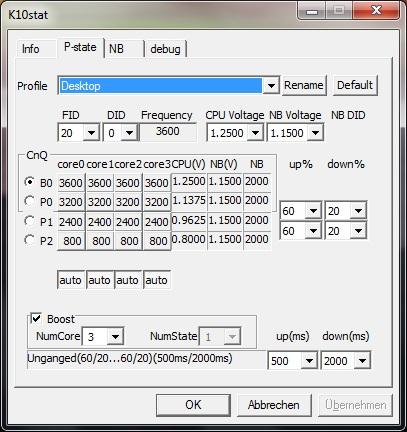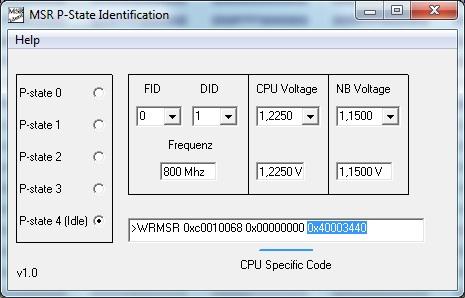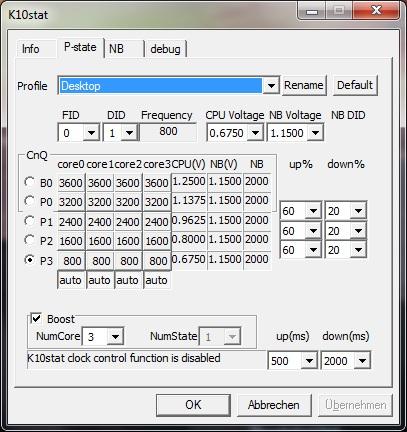Dr.Cupido
Enthusiast
Hallo,
ich habe mir vor kurzem einen X6 zugelegt und musste feststellen,das weder K10stat, PhenomMSRTweaker,Crystalcpuid noch Rightmark alle P-states ansprechen konnte. Und der Turbomodus funktionierte bei keinem Programm mehr richtig Also habe ich mich etwas schlau gemacht. Die meisten Programme laufen im Hintergrund und ersetzen das originale Cool and Quiet. Am Resourcenschonendsten wäre also ein Programm, das die P-states beim Windowsstart lädt und dann wieder beendet wird. Da die P-states im CPU-Register stehen, bleiben diese dort erhalten,bis der PC ausgeschaltet wird. Und AMDs integriertes Cool and Quiet verwaltet diese recht gut, warum also ein Programm installieren das das nicht so toll beherscht.
Also habe ich mich etwas schlau gemacht. Die meisten Programme laufen im Hintergrund und ersetzen das originale Cool and Quiet. Am Resourcenschonendsten wäre also ein Programm, das die P-states beim Windowsstart lädt und dann wieder beendet wird. Da die P-states im CPU-Register stehen, bleiben diese dort erhalten,bis der PC ausgeschaltet wird. Und AMDs integriertes Cool and Quiet verwaltet diese recht gut, warum also ein Programm installieren das das nicht so toll beherscht.
Vorteile:
-kein zusätzliches Programm im Hintergrund
-alle P-States nutzbar
-Turbomodus funktioniert weiterhin ohne Einschränkungen
-Spart im Idle bis zu 10W und unter Volllast bis zu 30W
-weniger Prozessorwärme = leisere Lüfter
Nachteile:
-Installation leider noch etwas aufwendig
Wie funktionierts ?
Vorwort:
Das kleine Programm ist in erster Linie dazu gedacht, die P-states korrekt zu generieren.Da mir noch kein Programm bekannt ist, das einen AMD X6 1055T 1090T oder ähnliche mit Turbofunktion unterstützt, musste eine Lösung her. Das Programm hat selbst keine Möglichkeit in irgendeiner Weise auf die Register zuzugreifen. Es zeigt nur, wie die P-states mit den eingestellten Werten aussehen.
Für Phenom 2 Prozessoren ist das 0xc0010067 Register das Idle-Register,da dieser Prozessor nur 4 P-states verwendet.
Für Phenom 1 Prozessoren ist das 0xc0010065 Register das Idle-Register,da dieser Prozessor nur 2 P-states verwendet.
Vielleicht ist es aber auch möglich bei Phenom 1/2 Prozessoren die P-states Anzahl zu erhöhen...
1. Man besorgt sich ein Tool, das dazu Fähig ist, in die MSR-Register zu schreiben. Ich empfehle aus langjähriger Erfahrung das kostenlose Programm Read-Write Everything ( RW - Read & Write ).( Läuft unter Win XP, Vista und Windows 7 ( 32bit & 64bit ) )
2. Nach dem ausführen des Programms und klicken auf den Button MSR ( oben mittig ) erscheint eine Liste von vielen Hexcodes.

Die benötigten P-states sind noch nicht dabei und müssen manuell hinzugefügt werden. Das geht so: Im MSR-Fenster auf das Symbol "user-list" klicken ( 2tes von links)

und dann diese Zeilen nach und nach hinzufügen:
P-state0=0xc0010064
P-state1=0xc0010065
P-state2=0xc0010066
P-state3=0xc0010067
P-state4=0xc0010068
COFVID status=0xc0010071

3. Nun sieht man im MSR Fenster die Werte für die P-states.

Jeweils für einen einzelnen Kern. COFVID zeigt die aktuellen Settings an, also CPU-Takt,NB-Takt,CPU-Teiler,NB-Teiler,CPU-Spannung und NB-Spannung. Diese Werte können nun mit einem Doppelklick verändert werden.

Für interessierte, was die einzelnen Hexwerte bedeuten:

4. Leider kann man mit den puren Hexadezimal- und Binärzahlen mal garnichts anfangen. Deswegen hilft nun dieses kleine, von mir geschriebene Programm. Einfach die gewünschten Settings für Spannung/Takt einstellen und die Werte im RW-Everything eintragen und testen.
! Achtung ! Der CPU-Specific-Code sollte von den jeweiligen P-states übernommen werden.

! Achtung ! Der CPU-Specific-Codesollte von den jeweiligen P-states übernommen werden. Ist hier im Program mit 0xc00000000 gekennzeichnet.
Wenn man doch irgendwie den Code mitkopiert,sollte nichts passieren, denn die erste Ziffer ist 0 und damit wird dieses P-state deaktiviert...
5. Hat man die perfekten Settings gefunden,sollen diese natürlich bei jedem Start geladen werden. Dazu öffnet man eine Textdatei und schreibt dort für den jeweiligen P-state die gewünschten Settings hinein. Hat man alle P-states belegt, müssen diese nun für jeden Prozessorkern gesetzt werden. Ich verwende für jeden Prozessorkern die gleichen Einstellungen,deshalb habe ich alle Einstellungen des 1ten Prozessorkerns bei den anderen einfach hineinkopiert.
Beispieldatei:
( ist auch in der Zip-Datei enthalten)
>cpu 1
>WRMSR 0xc0010068 0x80000137 0x50006840
>WRMSR 0xc0010067 0x80000155 0x50005400
>WRMSR 0xc0010066 0x80000174 0x4C004806
>WRMSR 0xc0010065 0x80000196 0x4C00380C
>WRMSR 0xc0010064 0x8000019E 0x4A002811
>cpu 2
>WRMSR 0xc0010068 0x80000137 0x50006840
>WRMSR 0xc0010067 0x80000155 0x50005400
>WRMSR 0xc0010066 0x80000174 0x4C004806
>WRMSR 0xc0010065 0x80000196 0x4C00380C
>WRMSR 0xc0010064 0x8000019E 0x4A002811
>cpu 3
>WRMSR 0xc0010068 0x80000137 0x50006840
>WRMSR 0xc0010067 0x80000155 0x50005400
>WRMSR 0xc0010066 0x80000174 0x4C004806
>WRMSR 0xc0010065 0x80000196 0x4C00380C
>WRMSR 0xc0010064 0x8000019E 0x4A002811
>cpu 4
>WRMSR 0xc0010068 0x80000137 0x50006840
>WRMSR 0xc0010067 0x80000155 0x50005400
>WRMSR 0xc0010066 0x80000174 0x4C004806
>WRMSR 0xc0010065 0x80000196 0x4C00380C
>WRMSR 0xc0010064 0x8000019E 0x4A002811
>cpu 5
>WRMSR 0xc0010068 0x80000137 0x50006840
>WRMSR 0xc0010067 0x80000155 0x50005400
>WRMSR 0xc0010066 0x80000174 0x4C004806
>WRMSR 0xc0010065 0x80000196 0x4C00380C
>WRMSR 0xc0010064 0x8000019E 0x4A002811
>cpu 6
>WRMSR 0xc0010068 0x80000137 0x50006840
>WRMSR 0xc0010067 0x80000155 0x50005400
>WRMSR 0xc0010066 0x80000174 0x4C004806
>WRMSR 0xc0010065 0x80000196 0x4C00380C
>WRMSR 0xc0010064 0x8000019E 0x4A002811
>rwexit
Das sind meine eigenen Settings für einen X6 1055T.
6. Die Textdatei umbenennen in pstates.rw . Der Dateiname ist prinzipiell egal, nur die Endung muss stimmen.Am besten kopiert man diese Datei dann in das Verzeichnis von RW-Everything
7.a) Für Windows XP:
b) Für Windows Vista / Seven
Fazit:
Beispiel X6 1055T
vorher:
IdleVcore: 1.225V
IdleNorthbridge: 1.175V
VollastohneTurbo: 1.425V
VollastmitTurbo : 1.475V
nachher:
IdleVcore: 0.900V
IdleNorthbridge: 1.05V
VollastohneTurbo: 1.200V
VollastmitTurbo : 1.30V
Changelog:
Rechtschreibfehler ausgebessert
Sollten noch Probleme mit dem Autostart unter Windows 7/Vista auftreten, mache ich gerne noch eine Bebilderte Anleitung
Sollten Programmfehler oder ähnliches auftreten, bitte kurze PN.
edit: Es gibt eine neue K10stat Version, die auch den Thuban unterstützt. Der Turbomodus funktioniert leider noch nicht richtig. Aber zum setzen und testen der P-states ist K10stat am einfachsten.
Die P-states testet man am einfachsten, indem man auf das Taskleistensymbol Rechtsklickt und dann die P-states lockt

ClockControl muss zum locken der P-states angeschaltet sein.
Also Rechtsklick auf das Taskleistensymbol und ClockControl aktivieren.
K10statdownloadlink
P.S. Der Danke Knopf ist unten rechts
ich habe mir vor kurzem einen X6 zugelegt und musste feststellen,das weder K10stat, PhenomMSRTweaker,Crystalcpuid noch Rightmark alle P-states ansprechen konnte. Und der Turbomodus funktionierte bei keinem Programm mehr richtig
 Also habe ich mich etwas schlau gemacht. Die meisten Programme laufen im Hintergrund und ersetzen das originale Cool and Quiet. Am Resourcenschonendsten wäre also ein Programm, das die P-states beim Windowsstart lädt und dann wieder beendet wird. Da die P-states im CPU-Register stehen, bleiben diese dort erhalten,bis der PC ausgeschaltet wird. Und AMDs integriertes Cool and Quiet verwaltet diese recht gut, warum also ein Programm installieren das das nicht so toll beherscht.
Also habe ich mich etwas schlau gemacht. Die meisten Programme laufen im Hintergrund und ersetzen das originale Cool and Quiet. Am Resourcenschonendsten wäre also ein Programm, das die P-states beim Windowsstart lädt und dann wieder beendet wird. Da die P-states im CPU-Register stehen, bleiben diese dort erhalten,bis der PC ausgeschaltet wird. Und AMDs integriertes Cool and Quiet verwaltet diese recht gut, warum also ein Programm installieren das das nicht so toll beherscht.Vorteile:
-kein zusätzliches Programm im Hintergrund
-alle P-States nutzbar
-Turbomodus funktioniert weiterhin ohne Einschränkungen
-Spart im Idle bis zu 10W und unter Volllast bis zu 30W
-weniger Prozessorwärme = leisere Lüfter
Nachteile:
-Installation leider noch etwas aufwendig
Wie funktionierts ?
Vorwort:
Das kleine Programm ist in erster Linie dazu gedacht, die P-states korrekt zu generieren.Da mir noch kein Programm bekannt ist, das einen AMD X6 1055T 1090T oder ähnliche mit Turbofunktion unterstützt, musste eine Lösung her. Das Programm hat selbst keine Möglichkeit in irgendeiner Weise auf die Register zuzugreifen. Es zeigt nur, wie die P-states mit den eingestellten Werten aussehen.
Für Phenom 2 Prozessoren ist das 0xc0010067 Register das Idle-Register,da dieser Prozessor nur 4 P-states verwendet.
Für Phenom 1 Prozessoren ist das 0xc0010065 Register das Idle-Register,da dieser Prozessor nur 2 P-states verwendet.
Vielleicht ist es aber auch möglich bei Phenom 1/2 Prozessoren die P-states Anzahl zu erhöhen...
1. Man besorgt sich ein Tool, das dazu Fähig ist, in die MSR-Register zu schreiben. Ich empfehle aus langjähriger Erfahrung das kostenlose Programm Read-Write Everything ( RW - Read & Write ).( Läuft unter Win XP, Vista und Windows 7 ( 32bit & 64bit ) )
2. Nach dem ausführen des Programms und klicken auf den Button MSR ( oben mittig ) erscheint eine Liste von vielen Hexcodes.

Die benötigten P-states sind noch nicht dabei und müssen manuell hinzugefügt werden. Das geht so: Im MSR-Fenster auf das Symbol "user-list" klicken ( 2tes von links)

und dann diese Zeilen nach und nach hinzufügen:
P-state0=0xc0010064
P-state1=0xc0010065
P-state2=0xc0010066
P-state3=0xc0010067
P-state4=0xc0010068
COFVID status=0xc0010071

3. Nun sieht man im MSR Fenster die Werte für die P-states.

Jeweils für einen einzelnen Kern. COFVID zeigt die aktuellen Settings an, also CPU-Takt,NB-Takt,CPU-Teiler,NB-Teiler,CPU-Spannung und NB-Spannung. Diese Werte können nun mit einem Doppelklick verändert werden.

Für interessierte, was die einzelnen Hexwerte bedeuten:

4. Leider kann man mit den puren Hexadezimal- und Binärzahlen mal garnichts anfangen. Deswegen hilft nun dieses kleine, von mir geschriebene Programm. Einfach die gewünschten Settings für Spannung/Takt einstellen und die Werte im RW-Everything eintragen und testen.
! Achtung ! Der CPU-Specific-Code sollte von den jeweiligen P-states übernommen werden.

! Achtung ! Der CPU-Specific-Codesollte von den jeweiligen P-states übernommen werden. Ist hier im Program mit 0xc00000000 gekennzeichnet.
Wenn man doch irgendwie den Code mitkopiert,sollte nichts passieren, denn die erste Ziffer ist 0 und damit wird dieses P-state deaktiviert...
5. Hat man die perfekten Settings gefunden,sollen diese natürlich bei jedem Start geladen werden. Dazu öffnet man eine Textdatei und schreibt dort für den jeweiligen P-state die gewünschten Settings hinein. Hat man alle P-states belegt, müssen diese nun für jeden Prozessorkern gesetzt werden. Ich verwende für jeden Prozessorkern die gleichen Einstellungen,deshalb habe ich alle Einstellungen des 1ten Prozessorkerns bei den anderen einfach hineinkopiert.
Beispieldatei:
( ist auch in der Zip-Datei enthalten)
>cpu 1
>WRMSR 0xc0010068 0x80000137 0x50006840
>WRMSR 0xc0010067 0x80000155 0x50005400
>WRMSR 0xc0010066 0x80000174 0x4C004806
>WRMSR 0xc0010065 0x80000196 0x4C00380C
>WRMSR 0xc0010064 0x8000019E 0x4A002811
>cpu 2
>WRMSR 0xc0010068 0x80000137 0x50006840
>WRMSR 0xc0010067 0x80000155 0x50005400
>WRMSR 0xc0010066 0x80000174 0x4C004806
>WRMSR 0xc0010065 0x80000196 0x4C00380C
>WRMSR 0xc0010064 0x8000019E 0x4A002811
>cpu 3
>WRMSR 0xc0010068 0x80000137 0x50006840
>WRMSR 0xc0010067 0x80000155 0x50005400
>WRMSR 0xc0010066 0x80000174 0x4C004806
>WRMSR 0xc0010065 0x80000196 0x4C00380C
>WRMSR 0xc0010064 0x8000019E 0x4A002811
>cpu 4
>WRMSR 0xc0010068 0x80000137 0x50006840
>WRMSR 0xc0010067 0x80000155 0x50005400
>WRMSR 0xc0010066 0x80000174 0x4C004806
>WRMSR 0xc0010065 0x80000196 0x4C00380C
>WRMSR 0xc0010064 0x8000019E 0x4A002811
>cpu 5
>WRMSR 0xc0010068 0x80000137 0x50006840
>WRMSR 0xc0010067 0x80000155 0x50005400
>WRMSR 0xc0010066 0x80000174 0x4C004806
>WRMSR 0xc0010065 0x80000196 0x4C00380C
>WRMSR 0xc0010064 0x8000019E 0x4A002811
>cpu 6
>WRMSR 0xc0010068 0x80000137 0x50006840
>WRMSR 0xc0010067 0x80000155 0x50005400
>WRMSR 0xc0010066 0x80000174 0x4C004806
>WRMSR 0xc0010065 0x80000196 0x4C00380C
>WRMSR 0xc0010064 0x8000019E 0x4A002811
>rwexit
Das sind meine eigenen Settings für einen X6 1055T.
6. Die Textdatei umbenennen in pstates.rw . Der Dateiname ist prinzipiell egal, nur die Endung muss stimmen.Am besten kopiert man diese Datei dann in das Verzeichnis von RW-Everything
7.a) Für Windows XP:
Man erstellt nun eine 2te Textdatei und schreibt in diese:
C:\Programme\RW-Everything\Rw.exe /Command=C:\Programme\RW-Everything\pstates.rwDer Pfad zum Programm bzw. zur pstates.rw muss ggf. angepasst werden. Die Textdatei nun umbenennen zu pstates.bat und in den Ordner Programme>Autostart verschieben.Nun werden bei jedem Start die eigenen Power-States geladen
C:\Programme\RW-Everything\Rw.exe /Command=C:\Programme\RW-Everything\pstates.rwDer Pfad zum Programm bzw. zur pstates.rw muss ggf. angepasst werden. Die Textdatei nun umbenennen zu pstates.bat und in den Ordner Programme>Autostart verschieben.Nun werden bei jedem Start die eigenen Power-States geladen

b) Für Windows Vista / Seven
Man öffnet die Aufgabenplanung ( Start>Systemsteuerung>System und Sicherheit>Rechts unten Aufgaben Planen).Rechts oben auf "Einfache Aufgabe erstellen" klicken. Name = Pstates>Aufgabe starten beim anmelden bzw. wenn nur ein Adminkonto ohne Passwort existiert beim Computerstart.Aktion die ausgeführt werden soll=> Programm starten. Auf durchsuchen klicken und zur rw.exe navigieren.Bei Argumenten die Zeile /Command=C:\Programme\RW-Everything\pstates.rw hinzufügen. ( Der Pfad zur pstates.rw muss ggf. angepasst werden.) Dann Haken bei "Beim Klicken auf Fertigstellen, die Eigenschaften für diese Aufgabe öffnen" und auf fertig stellen klicken. Haken unten bei "Mit höchsten Privilegien ausführen". Klick auf Ok und die Einstellungen der eigenen Power-States werden ab jetzt bei jedem Windows-Start geladen.
Fazit:
Beispiel X6 1055T
vorher:
IdleVcore: 1.225V
IdleNorthbridge: 1.175V
VollastohneTurbo: 1.425V
VollastmitTurbo : 1.475V
nachher:
IdleVcore: 0.900V
IdleNorthbridge: 1.05V
VollastohneTurbo: 1.200V
VollastmitTurbo : 1.30V
Changelog:
Rechtschreibfehler ausgebessert
Sollten noch Probleme mit dem Autostart unter Windows 7/Vista auftreten, mache ich gerne noch eine Bebilderte Anleitung

Sollten Programmfehler oder ähnliches auftreten, bitte kurze PN.
edit: Es gibt eine neue K10stat Version, die auch den Thuban unterstützt. Der Turbomodus funktioniert leider noch nicht richtig. Aber zum setzen und testen der P-states ist K10stat am einfachsten.
Die P-states testet man am einfachsten, indem man auf das Taskleistensymbol Rechtsklickt und dann die P-states lockt

ClockControl muss zum locken der P-states angeschaltet sein.
Also Rechtsklick auf das Taskleistensymbol und ClockControl aktivieren.
K10statdownloadlink
P.S. Der Danke Knopf ist unten rechts

Anhänge
Zuletzt bearbeitet: